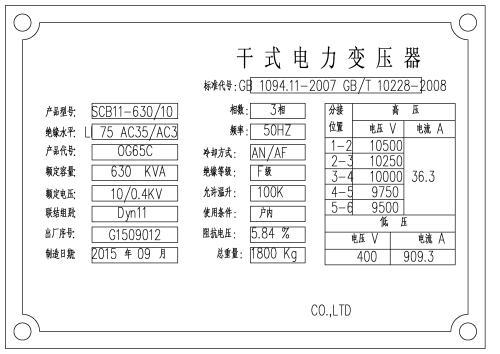sketchup导出三维模型选项设置 如何将SHP格式建筑数据转换为SketchUp模型
之前有给大家讲解过《如何使用3ds Max制作三维地形》,将GIS数据和传统的三维建模软件进行了结合,在很长一段时间内,一直有客户问如何将水经微图中下载的建筑数据转换为SketchUp模型,这里给大家找到了一种解决方案,可以通过插件进行转换,这里给大家讲解一下详细的操作步骤,希望能够对大家有所帮助。
数据来源本教程所使用的数据是从水经微图中下载的建筑轮廓数据,除了建筑轮廓数据,常见的GIS数据都可以从水经微图中下载。

水经微图
加载插件安装完成插件后(建议默认路径安装),在ArcMap中打开自定义对话框,点击从文件添加,如下图所示。
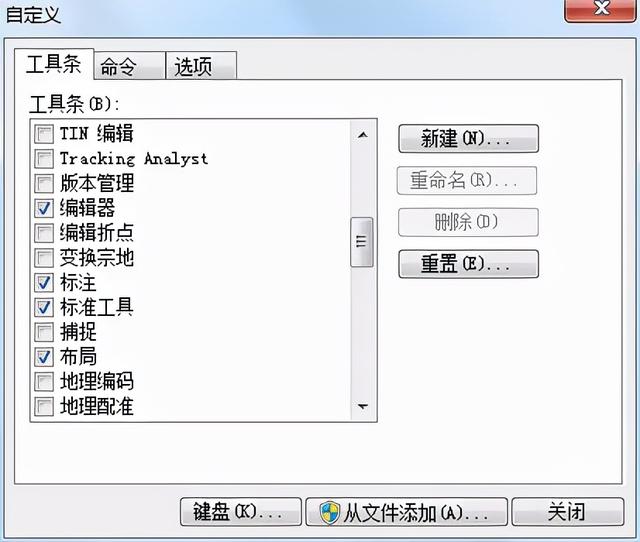
点击从文件添加
找到插件安装目录下的FeaturesToSkp.dll文件,如下图所示。

选择文件
打开之后会提示添加的对象,如下图所示。

提示添加的对象
添加上之后会出现插件的工具条,如下图所示。

插件工具条
导出模型在需要转换的图层上点击右键,选择“编辑要素\开始编辑”,如下图所示。

选择开始编辑
选择上需要转换的要素,如下图所示。

选择要素
点击工具条上的按钮,在Extrude by field一项选择上height字段,如下图所示。

选择height字段
点击确定完成文件的输出,将输出的文件在SketchUp中打开,效果如下图所示。

SketchUp打开效果
结语以上就是如何将SHP格式建筑数据转换为SketchUp模型的详细说明,主要包括了数据来源、加载插件和导出模型等功能。
,免责声明:本文仅代表文章作者的个人观点,与本站无关。其原创性、真实性以及文中陈述文字和内容未经本站证实,对本文以及其中全部或者部分内容文字的真实性、完整性和原创性本站不作任何保证或承诺,请读者仅作参考,并自行核实相关内容。文章投诉邮箱:anhduc.ph@yahoo.com